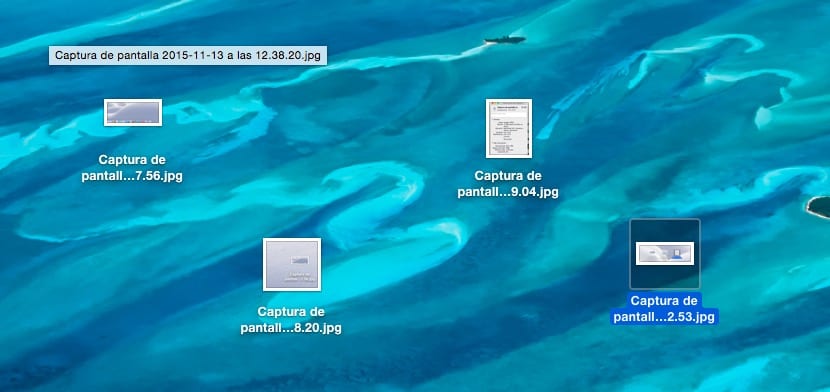
I mange år har jeg været Windows-bruger, og jeg må indrømme, at det er en gener, at tage skærmbilleder i de forskellige versioner af Microsoft-operativsystemet, da jeg altid skal ty til udklipsprogrammet eller klikke på skærmknappen til optagelse for senere at indsætte det i Paint og opret filen med optagelsen. Men da jeg også bruger OS X, hvad jeg plejede at hade på Windows nu elsker jeg på MacSiden for at tage et skærmbillede af hele skærmen eller en del af den, skal jeg bare trykke på henholdsvis tastekombinationen CMD + SHIFT + 3 eller CMD + SHIFT + 4.
Indtil videre er alt korrekt. Det problem, jeg altid har haft, er det format, hvor optagelsen er gemt, som standard i PNG. PNG-formatet tilbyder en højere billedkvalitet, der påvirker den endelige filstørrelse, hvilket i mange tilfælde for den brug, jeg gør af optagelserne, uploade dem til bloggen, er kontraproduktivt, da sænk indlæsningstiden for de stillinger, hvor jeg inkluderer dem. Det ideelle format til at tage billeder, som jeg senere skal uploade til internettet, er JPG på grund af dens større komprimering og mindre plads, idet man altid skal huske på, at billedet ikke er sløret af overdreven komprimering.
Tag skærmbilleder i JPG-format i OS X

- Først og fremmest går vi op terminal. Vi kan få adgang til det direkte ved at klikke på forstørrelsesglasset i øverste højre hjørne og skrive Terminal.
- Når terminalsalget er åbent vi skriver følgende tekst: standardindstillinger skriv com.apple.screencapture type jpg
- Derefter lukker vi terminalvinduet og lad os fornærme Mac igen.
Men hvad vi ønsker er at fange i TIFF-format, det andet format, som det også understøtter, skal vi ændre jpg for at tiff og starte computeren igen, så ændringerne foretages i systemet, og fra det øjeblik foretages alle optagelser i det format, vi har valgt.
Tak for tipet.